 Primeira página > Tutorial de software > Como adicionar e remover feriados no calendário do Outlook em dispositivos móveis e computadores
Primeira página > Tutorial de software > Como adicionar e remover feriados no calendário do Outlook em dispositivos móveis e computadores
Como adicionar e remover feriados no calendário do Outlook em dispositivos móveis e computadores
Como adicionar feriados no aplicativo de calendário do Outlook no celular
Vamos verificar como adicionar feriados ao aplicativo Calendário do Outlook para Android e iPhone. Você pode adicionar um feriado como evento em seu calendário atual. As etapas permanecem as mesmas para o aplicativo Outlook no Android e iPhone.
Etapa 1: Abra o aplicativo Outlook no seu iPhone ou Android e toque em Calendário na parte inferior.
Etapa 2: Selecione a data do seu feriado e toque no ícone Mais no canto inferior direito para adicionar seu feriado.
Etapa 3: Insira os detalhes das suas férias e ative-as como um Evento de dia inteiro. Você também pode tocar em Repetir e definir o feriado para repetir a frequência anual.
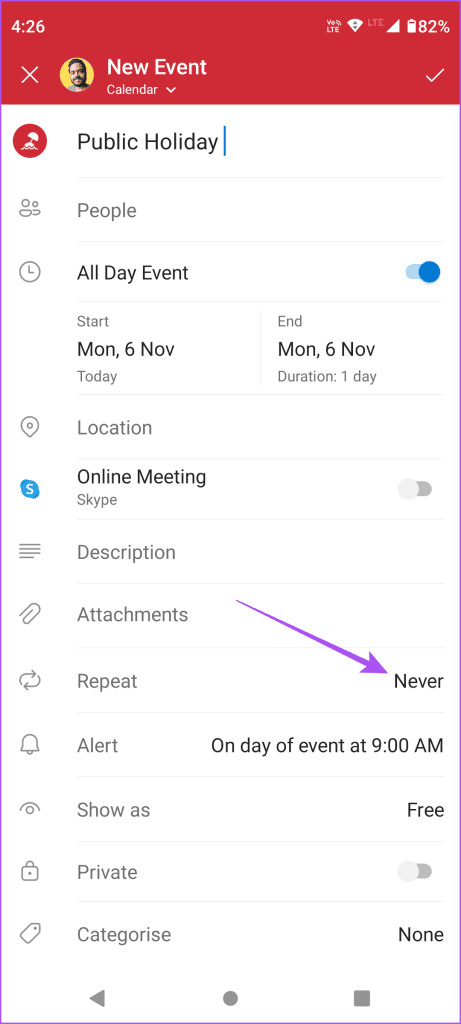
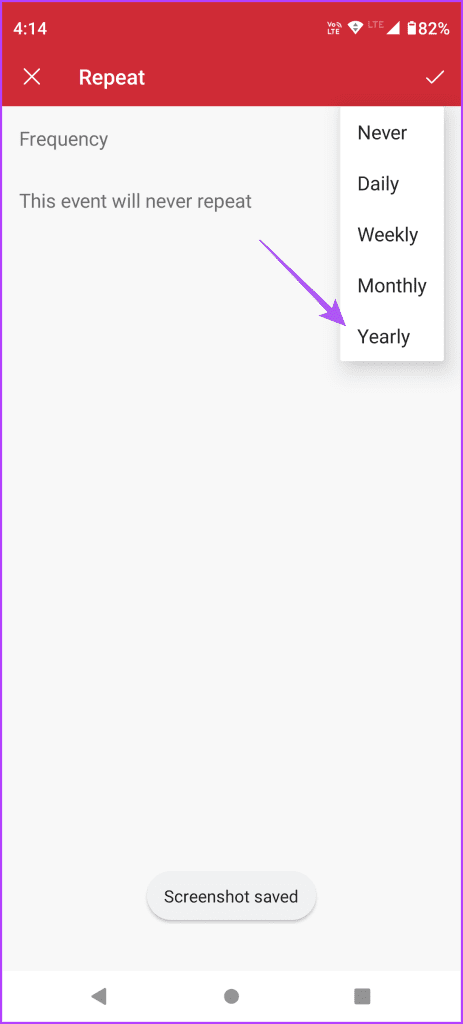
Se você tiver vários calendários de contas de e-mail diferentes, toque no ícone de seta para baixo na parte superior e selecione o calendário ao qual deseja adicionar este feriado.
Etapa 4: Toque no ícone Tick no canto superior direito para confirmar.
Remover feriados do aplicativo Calendário do Outlook no celular
Etapa 1: Abra o aplicativo Calendário em seu iPhone ou telefone Android.
Etapa 2: Toque no nome do feriado que você adicionou e, em seguida, toque no ícone Editar no canto superior direito.
Etapa 3: Toque em Excluir evento na parte inferior e selecione Excluir novamente para confirmar.
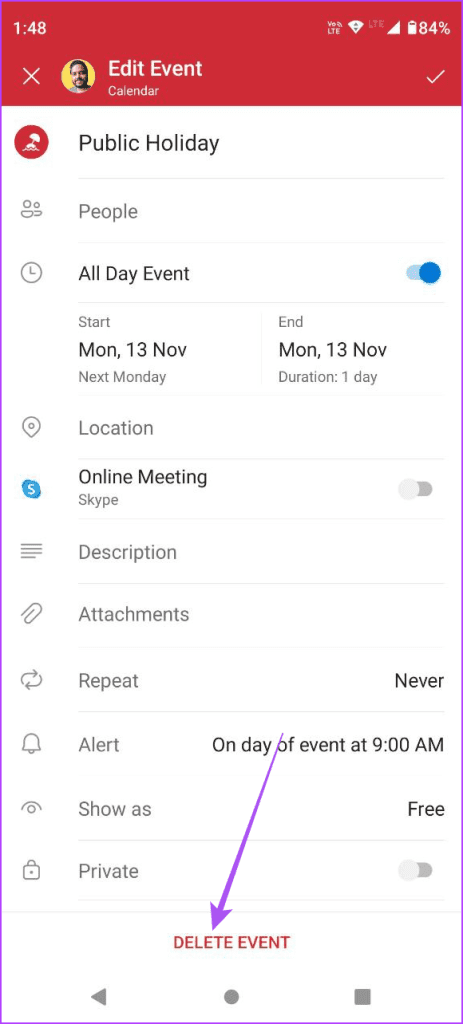
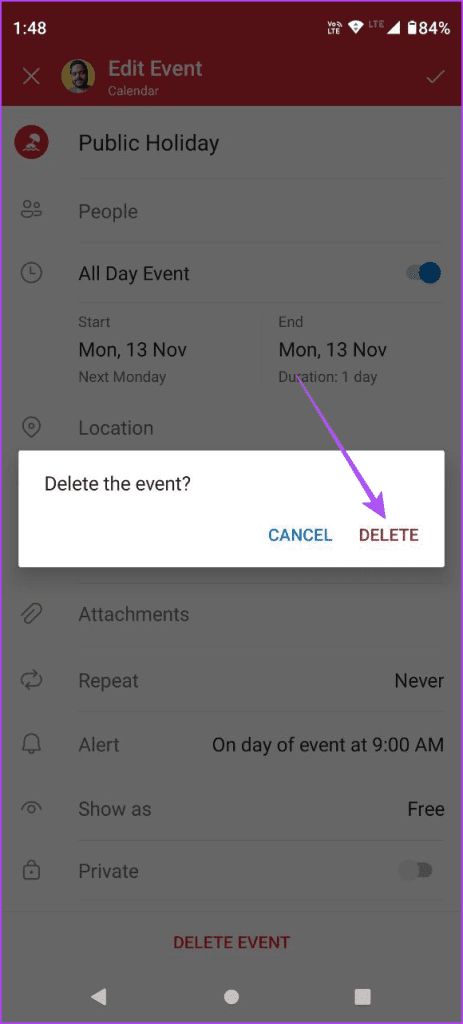
Dica: Leia nosso guia se o aplicativo Outlook não funcionar corretamente em seu telefone. Os métodos de solução de problemas se aplicam ao iPhone e ao Android.
Mostrar feriados no calendário do Outlook
Para usuários com várias contas de e-mail, veja como você pode ver os feriados em seu calendário do Outlook.
Etapa 1: Abra o aplicativo Outlook em seu iPhone ou telefone Android.
Etapa 2: Toque em Calendário na parte inferior e toque no ícone da sua conta no canto superior esquerdo.
Etapa 3: Ative os calendários dependendo da sua conta de e-mail cujos feriados você deseja ver.
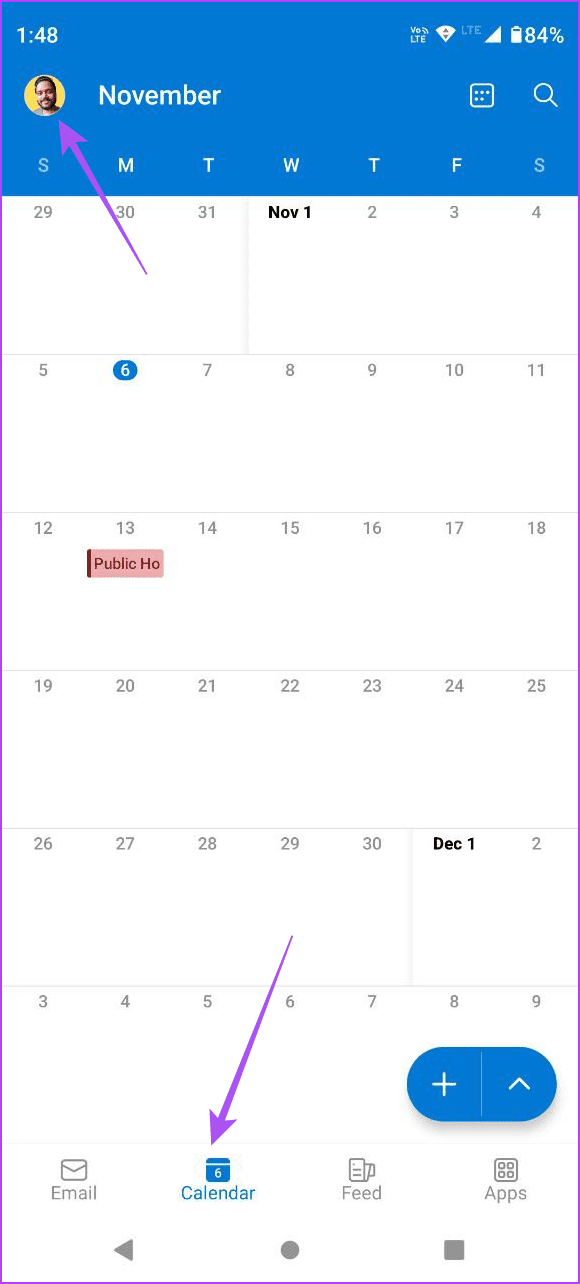
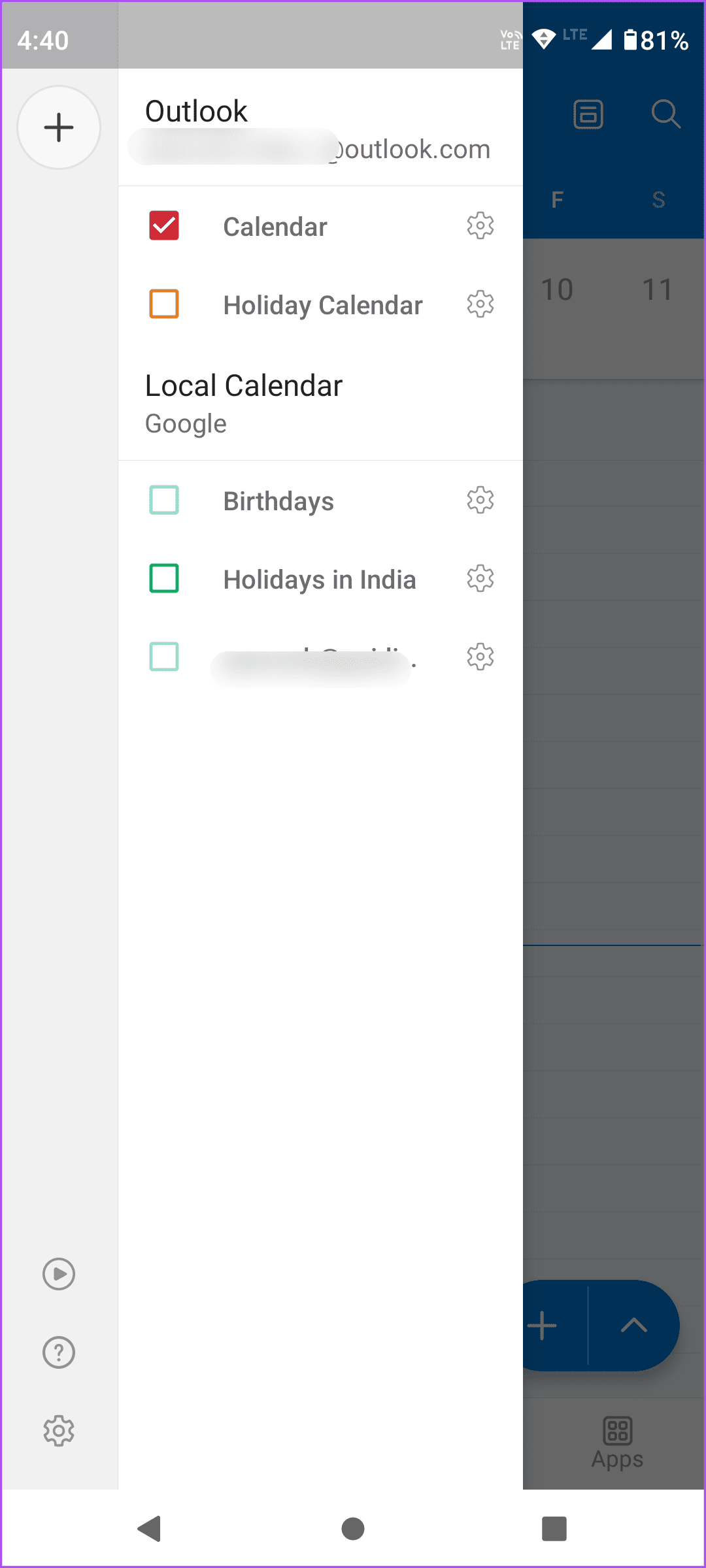
Como adicionar feriados no calendário do Outlook na Web
Se preferir usar sua conta do Outlook na web, veja como você pode adicionar feriados.
Clique no ícone Calendário no painel esquerdo > Adicionar calendário > Criar calendário em branco > Salvar.
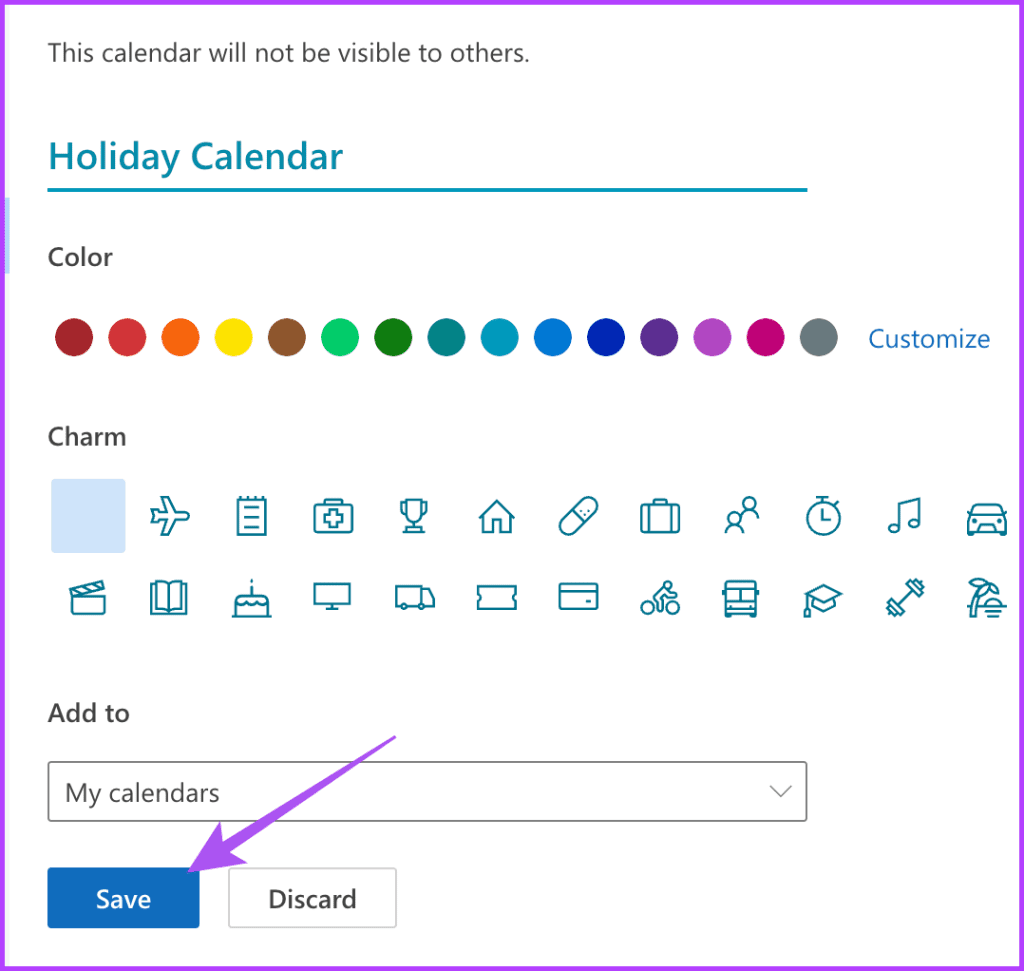
Etapa 2: clique duas vezes na data em seu calendário para adicionar um feriado.
Etapa 3: Clique no ícone de seta para baixo e selecione o calendário de feriados que você criou.
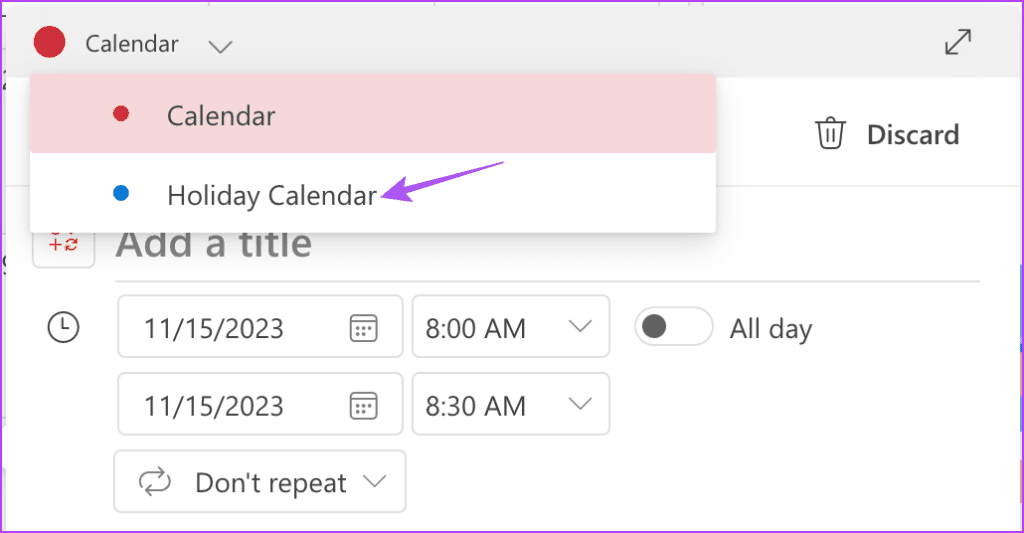
Etapa 4: Adicione os detalhes do feriado e ative a opção O dia todo.
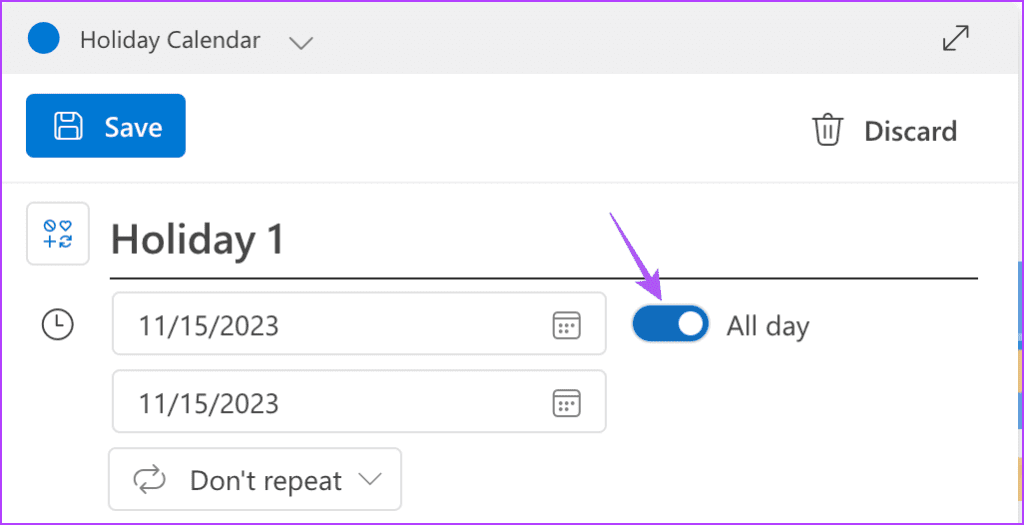
Etapa 5: Clique em Salvar no canto superior esquerdo para confirmar.
Para remover um feriado da versão web do Calendário do Outlook, clique duas vezes no nome do feriado e depois clique em Excluir.

Adicionar e remover feriados no aplicativo Outlook na área de trabalho
No Windows 11
Você pode adicionar ou remover feriados no aplicativo Outlook no Windows 11. Aqui estão as etapas para adicionar ou remover feriados do calendário no aplicativo Outlook no Windows 11.
Etapa 1: Abra o aplicativo Outlook > Arquivo > Opções > Calendário.
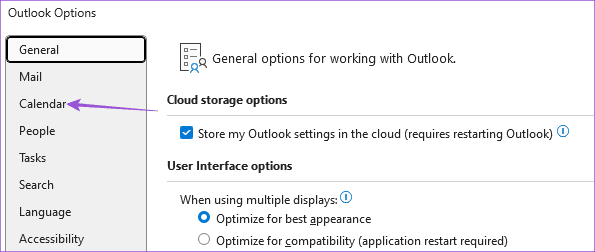
Etapa 2: Clique em Adicionar feriados.
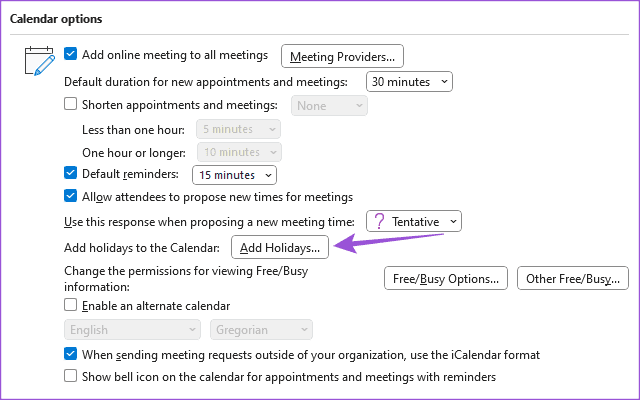
Etapa 3: Selecione o país cujo calendário de feriados você deseja usar e clique em Ok para confirmar.
Etapa 4: Volte e clique no ícone Calendário novamente na barra lateral esquerda.
Etapa 5: Clique com o botão direito na data em que deseja adicionar um feriado e selecione Novo evento de dia inteiro.
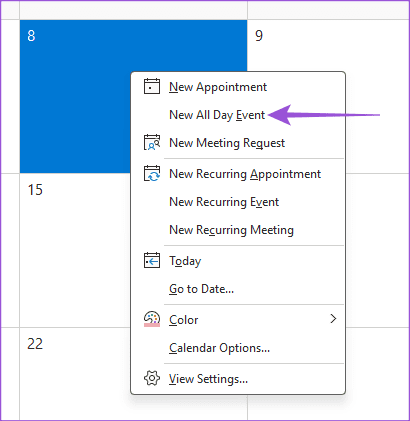
Etapa 6: Adicione um nome às suas férias e clique em Salvar e Fechar.
Para remover um feriado, clique duas vezes na data e depois clique no ícone Excluir para remover o feriado.
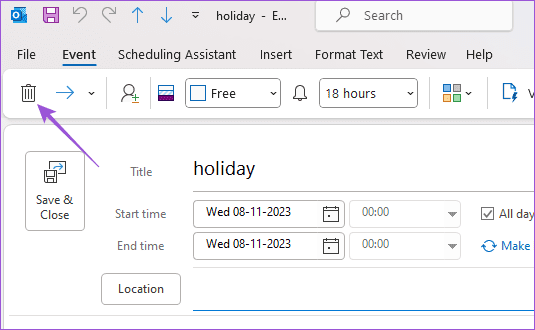
No Mac
Etapa 1: Abra o aplicativo Outlook > ícone Calendário no lado esquerdo.
Etapa 2: clique duas vezes na data em que deseja adicionar o feriado.
Etapa 3: Clique no ícone de seta na parte superior e selecione o Calendário ao qual deseja adicionar este feriado.
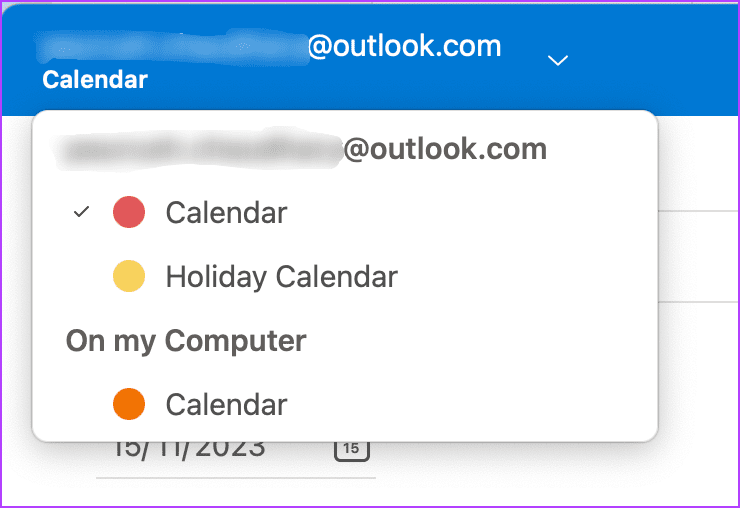
Etapa 4: Insira os detalhes das suas férias e ative Dia inteiro.
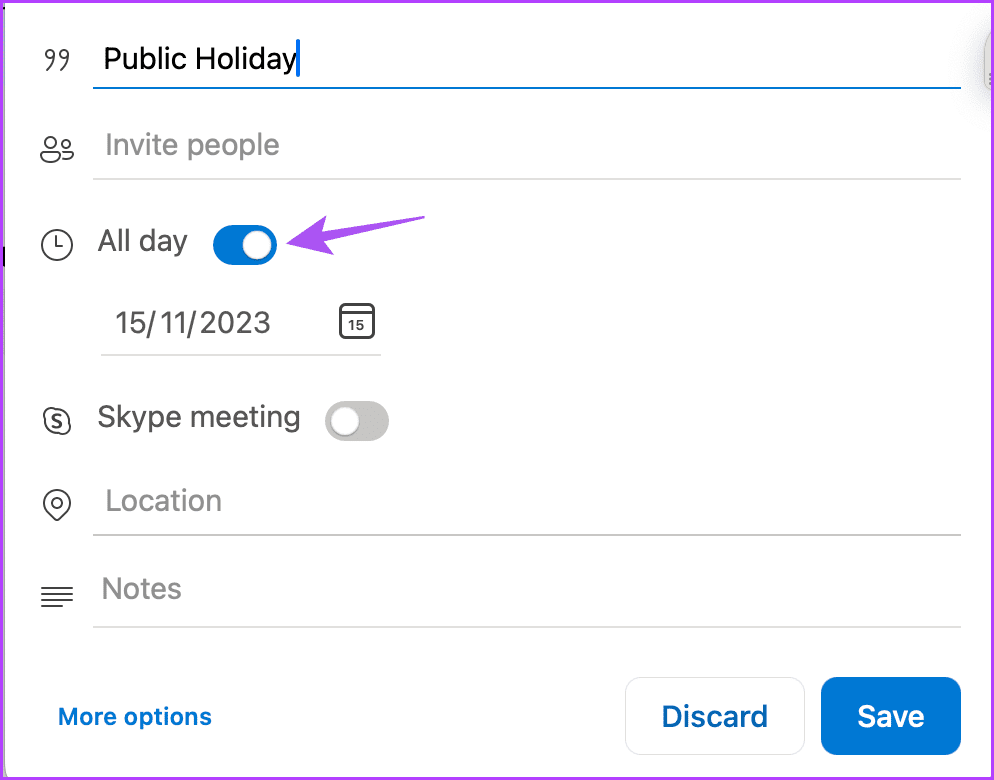
Etapa 5: Clique em Salvar.
Para remover um feriado, clique duas vezes no ícone de feriado em seu calendário e depois clique em Excluir Evento.
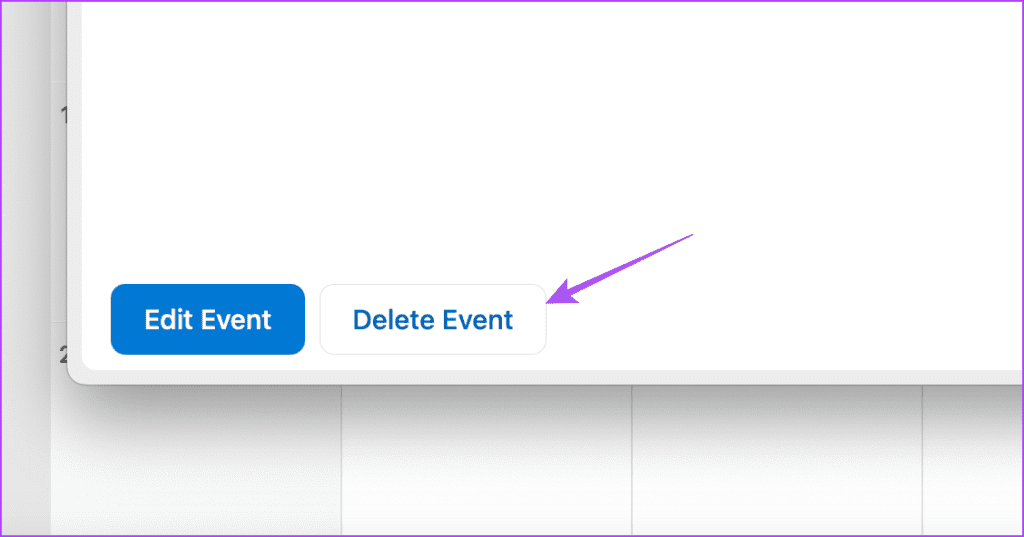
Dica: Remover um feriado do Calendário do Outlook é fácil no celular ou no desktop. No entanto, consulte nossa postagem se o aplicativo Outlook não estiver funcionando no seu Mac.
-
 Windows 10 KB5043064 não está instalando | Melhores soluções aquiKB5043064 foi lançado para Windows 10 22H2 e 21H2 em 10 de setembro de 2024. Você sabe quais são as principais melhorias e correções desta atualização...Tutorial de software Publicado em 2024-11-07
Windows 10 KB5043064 não está instalando | Melhores soluções aquiKB5043064 foi lançado para Windows 10 22H2 e 21H2 em 10 de setembro de 2024. Você sabe quais são as principais melhorias e correções desta atualização...Tutorial de software Publicado em 2024-11-07 -
 5 maneiras de corrigir papel de parede desfocado da tela inicial ou de bloqueio no iPhoneCorreção 1: verifique se a resolução do papel de parede se ajusta à tela do seu iPhone Se você baixou um papel de parede, verifique sua resolução e ...Tutorial de software Publicado em 2024-11-07
5 maneiras de corrigir papel de parede desfocado da tela inicial ou de bloqueio no iPhoneCorreção 1: verifique se a resolução do papel de parede se ajusta à tela do seu iPhone Se você baixou um papel de parede, verifique sua resolução e ...Tutorial de software Publicado em 2024-11-07 -
 Corrigir Warhammer 40K Space Marine 2 travado ao ingressar no servidorMuitos usuários estão preocupados com o problema “Warhammer 40K Space Marine 2 preso ao ingressar no servidor”. Você é um deles? Como consertar o bug ...Tutorial de software Publicado em 2024-11-07
Corrigir Warhammer 40K Space Marine 2 travado ao ingressar no servidorMuitos usuários estão preocupados com o problema “Warhammer 40K Space Marine 2 preso ao ingressar no servidor”. Você é um deles? Como consertar o bug ...Tutorial de software Publicado em 2024-11-07 -
 Como assistir Apple TV+ no Android (TV e telefones)Apple e Google nem sempre tiveram o melhor relacionamento, especialmente quando se trata de Android. No entanto, à medida que a Apple lançou mais ser...Tutorial de software Publicado em 2024-11-07
Como assistir Apple TV+ no Android (TV e telefones)Apple e Google nem sempre tiveram o melhor relacionamento, especialmente quando se trata de Android. No entanto, à medida que a Apple lançou mais ser...Tutorial de software Publicado em 2024-11-07 -
 5 maneiras de consertar chamadas de vídeo do Telegram Desktop que não funcionamCorreções básicas Mudar para Wi-Fi de 5 GHz: Se você tiver um roteador de banda dupla, tente mudar para uma banda de frequência de 5 GHz para obter ve...Tutorial de software Publicado em 2024-11-07
5 maneiras de consertar chamadas de vídeo do Telegram Desktop que não funcionamCorreções básicas Mudar para Wi-Fi de 5 GHz: Se você tiver um roteador de banda dupla, tente mudar para uma banda de frequência de 5 GHz para obter ve...Tutorial de software Publicado em 2024-11-07 -
 4 maneiras de escrever uma fração no Microsoft WordMétodo 1: usando equações Ao contrário dos símbolos e das opções de formatação automática, que apresentam tipos de frações limitados para inserir em s...Tutorial de software Publicado em 2024-11-07
4 maneiras de escrever uma fração no Microsoft WordMétodo 1: usando equações Ao contrário dos símbolos e das opções de formatação automática, que apresentam tipos de frações limitados para inserir em s...Tutorial de software Publicado em 2024-11-07 -
 Windows 10 22H2 KB5043131 com alterações | Baixe e instaleA Microsoft lançou recentemente uma nova atualização do Windows 10 sob KB5043131. O que há de novo no Windows 10 KB5043131? Como instalar? O que você ...Tutorial de software Publicado em 2024-11-07
Windows 10 22H2 KB5043131 com alterações | Baixe e instaleA Microsoft lançou recentemente uma nova atualização do Windows 10 sob KB5043131. O que há de novo no Windows 10 KB5043131? Como instalar? O que você ...Tutorial de software Publicado em 2024-11-07 -
 Como silenciar a si mesmo ou a outras pessoas no FaceTimeSilenciar-se no FaceTime (iPhone e iPad) Você pode receber chamadas FaceTime usando seu iPhone ou iPad enquanto estiver fora de casa e não tiver acess...Tutorial de software Publicado em 2024-11-07
Como silenciar a si mesmo ou a outras pessoas no FaceTimeSilenciar-se no FaceTime (iPhone e iPad) Você pode receber chamadas FaceTime usando seu iPhone ou iPad enquanto estiver fora de casa e não tiver acess...Tutorial de software Publicado em 2024-11-07 -
 A criptografia do BitLocker está quebrada, mas ainda não é hora de mudarO BitLocker da Microsoft é uma das ferramentas de criptografia de disco completo mais populares e está integrado ao Windows 10 e 11 Pro, fornecendo u...Tutorial de software Publicado em 2024-11-07
A criptografia do BitLocker está quebrada, mas ainda não é hora de mudarO BitLocker da Microsoft é uma das ferramentas de criptografia de disco completo mais populares e está integrado ao Windows 10 e 11 Pro, fornecendo u...Tutorial de software Publicado em 2024-11-07 -
 Erro de elemento Explorer.exe não encontrado: quatro resoluçõesVocê já encontrou o erro de elemento Explorer.exe não encontrado em seu computador? Vários usuários relatam esse problema e buscam soluções práticas. ...Tutorial de software Publicado em 2024-11-07
Erro de elemento Explorer.exe não encontrado: quatro resoluçõesVocê já encontrou o erro de elemento Explorer.exe não encontrado em seu computador? Vários usuários relatam esse problema e buscam soluções práticas. ...Tutorial de software Publicado em 2024-11-07 -
 Safari não carrega imagens no seu iPhone? 9 maneiras de consertarO Safari pode falhar ao carregar imagens por vários motivos, mas discutiremos o motivo e orientaremos você em algumas etapas de solução de problemas ...Tutorial de software Publicado em 2024-11-07
Safari não carrega imagens no seu iPhone? 9 maneiras de consertarO Safari pode falhar ao carregar imagens por vários motivos, mas discutiremos o motivo e orientaremos você em algumas etapas de solução de problemas ...Tutorial de software Publicado em 2024-11-07 -
 5 correções para “Ocorreu um erro ao carregar o solucionador de problemas” no Windows 11Correção 1: verifique o status do serviço de diagnóstico Os solucionadores de problemas do Windows dependem de alguns serviços de diagnóstico. Se esse...Tutorial de software Publicado em 2024-11-07
5 correções para “Ocorreu um erro ao carregar o solucionador de problemas” no Windows 11Correção 1: verifique o status do serviço de diagnóstico Os solucionadores de problemas do Windows dependem de alguns serviços de diagnóstico. Se esse...Tutorial de software Publicado em 2024-11-07 -
 4 maneiras de consertar o compartilhamento familiar do Steam que não funciona no Windows 11Limitações de compartilhamento familiar do Steam O Steam Family Sharing pode não funcionar no seu PC com Windows 11 devido a uma das seguintes limitaç...Tutorial de software Publicado em 2024-11-07
4 maneiras de consertar o compartilhamento familiar do Steam que não funciona no Windows 11Limitações de compartilhamento familiar do Steam O Steam Family Sharing pode não funcionar no seu PC com Windows 11 devido a uma das seguintes limitaç...Tutorial de software Publicado em 2024-11-07 -
 Análise do cartão de rastreamento Nomad: uma AirTag para sua carteiraO AirTag da Apple se tornou meu rastreador Bluetooth preferido, com um conectado às chaves do carro e a todas as minhas malas, incluindo mochila, bol...Tutorial de software Publicado em 2024-11-07
Análise do cartão de rastreamento Nomad: uma AirTag para sua carteiraO AirTag da Apple se tornou meu rastreador Bluetooth preferido, com um conectado às chaves do carro e a todas as minhas malas, incluindo mochila, bol...Tutorial de software Publicado em 2024-11-07 -
 Você pode atualizar a RAM do seu laptop Windows?Você deve atualizar a RAM do seu laptop Windows? Se o desempenho do seu laptop estiver lento ou se você quiser executar aplicativos com muita memória,...Tutorial de software Publicado em 2024-11-07
Você pode atualizar a RAM do seu laptop Windows?Você deve atualizar a RAM do seu laptop Windows? Se o desempenho do seu laptop estiver lento ou se você quiser executar aplicativos com muita memória,...Tutorial de software Publicado em 2024-11-07
Estude chinês
- 1 Como se diz “andar” em chinês? 走路 Pronúncia chinesa, 走路 aprendizagem chinesa
- 2 Como se diz “pegar um avião” em chinês? 坐飞机 Pronúncia chinesa, 坐飞机 aprendizagem chinesa
- 3 Como se diz “pegar um trem” em chinês? 坐火车 Pronúncia chinesa, 坐火车 aprendizagem chinesa
- 4 Como se diz “pegar um ônibus” em chinês? 坐车 Pronúncia chinesa, 坐车 aprendizagem chinesa
- 5 Como se diz dirigir em chinês? 开车 Pronúncia chinesa, 开车 aprendizagem chinesa
- 6 Como se diz nadar em chinês? 游泳 Pronúncia chinesa, 游泳 aprendizagem chinesa
- 7 Como se diz andar de bicicleta em chinês? 骑自行车 Pronúncia chinesa, 骑自行车 aprendizagem chinesa
- 8 Como você diz olá em chinês? 你好Pronúncia chinesa, 你好Aprendizagem chinesa
- 9 Como você agradece em chinês? 谢谢Pronúncia chinesa, 谢谢Aprendizagem chinesa
- 10 How to say goodbye in Chinese? 再见Chinese pronunciation, 再见Chinese learning
























